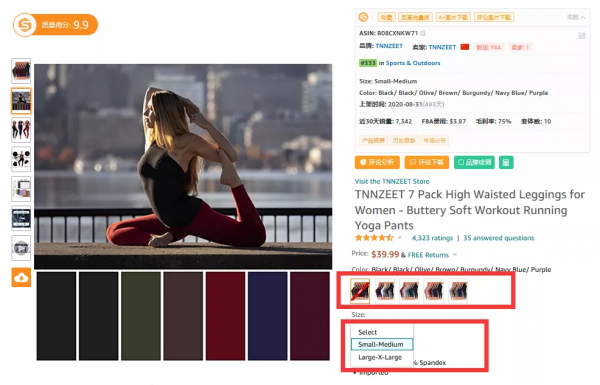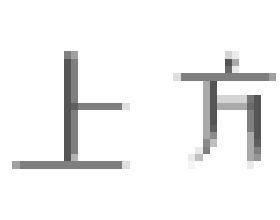我上週有篇關於庫存表格模板操作的文章,那篇文章主要是針對在建立新的listing時,直接用表格創建出一個完成的父子變體產品。
但是在亞馬遜的運營中,其實大家遇到更多的一種局面是在運營的過程中需要去增加某些變體。
因為在新品的運營中,很多賣家會選擇多變體的產品,因為多變體意味著多重選擇,多種選擇就意味著更多的剛性需求和自然流量。
就像這個運動褲產品一樣,看似只有一個listing頁面,實際該父體之下存在8個不同的變體listing。
但是大部分新手賣家的資金都不是特別充裕,我在之前的文章中就多次強調過,在你選擇多sku變體產品時,不要一股腦的把所有的變體都給傳一遍,在資金和經驗不足的前提下,最好是先從主打的變體開始去做。主打變體做起來之後,再去新增其他的變體。
所以這個時候,你就會用到兩種新的變體操作的方式:
1、如何合併那些之前已經上傳的單獨listing,使之成為多變體listing;
2、如何在已經存在的父體產品下,增加部分變體,使父體之下的變體更多;
我們今天先來講第一種:亞馬遜已上傳的單獨listing如何合併成父子變體。
在講解之前,還要說一個問題,那就是還是不斷有新手賣家問到,在多變體產品的選擇中,到底該如何去確定自己應該首先去主推哪個變體。
這個問題很簡單,肯定是從銷量最好的變體開始做起,這個銷量最好的變體,透過調研top競品就可以調查出來。
比如你想做的是下面這款“yoga mat”產品,這款產品的變體多達26個,你現在想知道這款產品的哪個變體的競品賣的最好。
在調研競品的listing介面,我們找到賣家精靈外掛自帶的“評論分析”功能,就在title的上方。
或者你也可以在賣家精靈的網頁版中找到評論分析的按鈕,透過輸入競品Asin編碼的方式也可以進行這個操作。
當你點選“評論分析”以後,賣家精靈會自動生成一個評分分析報告,我們開啟這個報告看一下內容,就知道競品的哪個變體的銷量是最好的。
我們只關注三個指標:評分數、評論數和評論數佔比,透過這三個指標,我們就可以看出這款紫色的變體sku是賣的最好的。
除了這個列表,下面的“評論型號統計表”也可以進行佐證,也是這款紫色的變體產品賣的是最好的。
以上就是確定多變體產品中各變體銷量大小的辦法。
下面我們還是回到今天的文章主題,怎樣去合併已經存在的多個變體listing。
首先,下載好庫存模板表格,下載的路徑就不說了,上篇文章已經詳細的講述過了。沒看過的可以先看之前之前的文章(透過庫存模板表格建立父子變體)。
然後進行表格的填寫,表格的填寫方式一般為第一行填寫父體,第二行開始填寫各個子體。
1、Product Type:這個框不用輸入內容,將滑鼠放在空白框上時,會有選項三角形出現,選擇填入即可。父體、子體一樣。
2、Seller SKU:父體因為是新建的listing(其實是虛擬的),所以父體的SKU要新建一個,這裡要注意,要新建一個自己熟悉的並符合自己命名規範的sku,因為後面還要用到。子體部分就填入要合併到一起的各個子體原來的sku。
3、Brand Name:父體和子體一致,都填寫子體listing的品牌。注意,不是一個品牌的listing子體最好不要合併,這樣可能會引起封號等一系列後果。
4、Product ID:這裡是當初指新建子體listing時使用的UPC或EAN或是GCID號碼,你用的哪一種就填寫哪一種(父體不用填,只填子體)。
5、Product ID Type:有下拉框,選擇UPC、Asin、EAN、GCID、GTIN中的一種(父體不用填)。
6、Parentage:有下拉框,第一行的父體選擇parent,後面的子體選擇child。
7、Parent SKU:這裡就要用到我們上一步編寫的父體sku,子體部分都填入上一步編寫的父體sku,父體部分不用填。
8、Relationship Type:有下拉框,一般都選擇Viariation(變體),除非你的變體是Accessory(父體不填,只填子體)。
9、Viariation Theme:有下拉框,選項有color、size、material等,一般以size和color居多(父體和子體保持一致)。
14、Update Delete:有下拉框,父體因為以前是不存在的,所以填寫Full Update,子體因為以前是已經存在的,所以填寫partial update。
上面我只介紹了父子變體操作的必要選項,其他的一些選項,比如Product Name、Manufacturer等等,父子變體保持一致並按照實際情況填寫就可以了。
上面的內容填寫完以後,按照我上一篇文章中的方法進行表格的儲存和上傳就可以了。
模板上傳之後,過個十分鐘左右,你之前單獨展示的listing頁面就會以父子體的形式展示出來了。
希望上述內容可以帶給你一點點收穫。